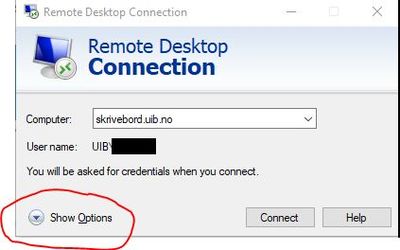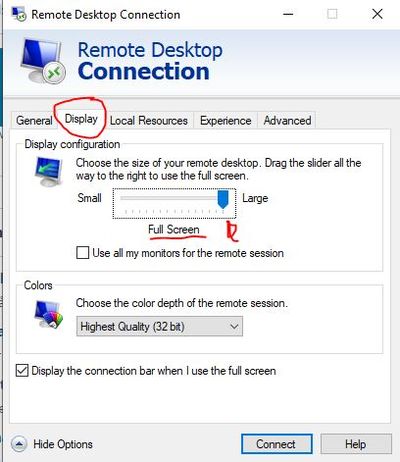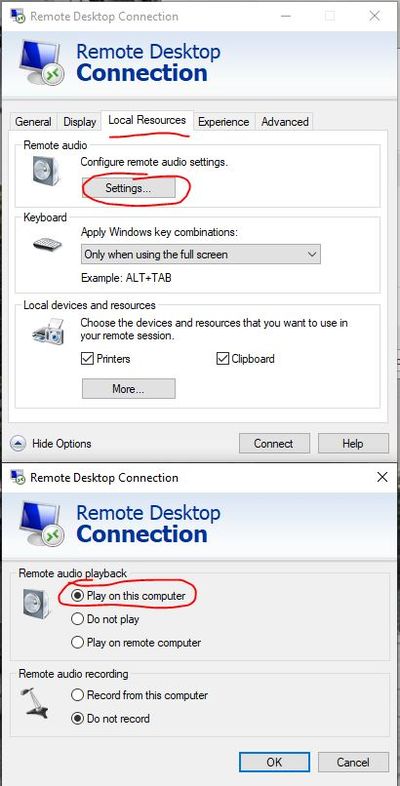Tilkobling til eksternt skrivebord - innstillinger: Forskjell mellom sideversjoner
mIngen redigeringsforklaring |
m mic virker ikke |
||
| (4 mellomliggende sideversjoner av samme bruker vises ikke) | |||
| Linje 4: | Linje 4: | ||
Først må en starte programmet som heter | Først må en starte programmet som heter "Remote Desktop Connection" eller "Tilkobling til Eksternt Skrivebord" dersom du bruke Windows på norsk. | ||
Trykk på "Show options" og du får frem flere innstillinger: | |||
Trykk på "Show options" og | |||
| Linje 16: | Linje 14: | ||
Under arkfanen "Display" kan det | Under arkfanen "Display" kan det være lurt å velge "Full screen" (skyv mørkør helt til høyre) så slipper du å bruke scrollbar for å se hele skjermen. | ||
Dersom du har to skjermer lokalt kan en vurdere å velge "Use all my monitors for the remote session" slik at du får brukt begge skjermene også for det tilkoblede skrivebordet. Dette krever en del mer i | Dersom du har to skjermer lokalt kan en vurdere å velge "Use all my monitors for the remote session" slik at du får brukt begge skjermene, også for det tilkoblede skrivebordet. Dette krever en del mer i båndbredde, og kan føre til at ting går "tregere" (generelle bevegelser på det tilkoblede skrivebordet). Eventuelt kan en velge færre farger under "Colors" for å kompensere for denne "tregheten" | ||
| Linje 31: | Linje 29: | ||
'''OBS! Mirkofon virker ikke på skrivebord.uib.no, selv ikke om man tillater det ved oppkobling.''' | |||
[[File:rdpaudiosettings.JPG|400px]] | |||
Siste sideversjon per 16. mar. 2020 kl. 19:25
Generelt hvordan en kobler seg opp til ekstern skrivebord finner en her
Her beskrives noen av instillingene som kan være greit på vite om.
Først må en starte programmet som heter "Remote Desktop Connection" eller "Tilkobling til Eksternt Skrivebord" dersom du bruke Windows på norsk.
Trykk på "Show options" og du får frem flere innstillinger:
Under arkfanen "Display" kan det være lurt å velge "Full screen" (skyv mørkør helt til høyre) så slipper du å bruke scrollbar for å se hele skjermen.
Dersom du har to skjermer lokalt kan en vurdere å velge "Use all my monitors for the remote session" slik at du får brukt begge skjermene, også for det tilkoblede skrivebordet. Dette krever en del mer i båndbredde, og kan føre til at ting går "tregere" (generelle bevegelser på det tilkoblede skrivebordet). Eventuelt kan en velge færre farger under "Colors" for å kompensere for denne "tregheten"
I arkfanen "Local Resources" kan du trykke "Settings" under "Local Resources"
Da kan du spesifisere at du vil ha lyden spilt av på lokal datamaskin (slik at du faktisk hører lyden)
OBS! Mirkofon virker ikke på skrivebord.uib.no, selv ikke om man tillater det ved oppkobling.